Како поправити датотеку слике диска која је оштећена грешка у оперативном систему Виндовс 10
Водич за решавање проблема / / August 05, 2021
„Датотека слике диска је оштећена“ је грешка која се прилично често може догодити ако се суочите са било којим проблемом приликом монтирања ИСО датотеке у свој систем. Можда апликација коју користите за монтирање није правилно инсталирана. Можда није правилно компатибилан са вашим системом. А ако се грешка приказује само на једној одређеној ИСО датотеци, онда је грешка дефинитивно због те одређене ИСО датотеке.
ИСО је додатак који користе инсталациони пакети за Виндовс и други слични услужни програми. Дакле, појављивање ове грешке изнова и изнова док радите на инсталационим датотекама игре или Виндовс-а може бити досадно. Дакле, у овом водичу смо саставили листу исправки помоћу којих можете брзо да решите ову грешку. Будући да не знате тачан разлог који стоји иза грешке, паметно је испробати све доленаведене исправке један по један. Несумњиво ће једно од ових исправки радити за вас.

Преглед садржаја
-
1 Како исправити грешку у датотеци слике диска која је оштећена?
- 1.1 Поправите апликацију:
- 1.2 Деинсталирајте своју ИСО апликацију и испробајте другу:
- 1.3 Покрените проверу системских датотека (СФЦ):
- 1.4 Користите сервисирање и управљање сликама за примену (ДИСМ):
- 1.5 Демонтирајте непотребне дискове:
- 1.6 Поново преузмите ИСО датотеку:
Како исправити грешку у датотеци слике диска која је оштећена?
Проблем је можда у апликацији коју користите или датотеци коју монтирате. Овде смо уврстили исправак из свих могућих разлога.
Поправите апликацију:
Најчешћи проблем може бити са апликацијом коју користите за монтирање ИСО датотеке. Ако је дошло до било каквих облика прекида у инсталацији ваше апликације, постоји шанса да се ради о грешци која би се могла појавити на вашем екрану када покушавате да монтирате ИСО датотеку. Да бисте је поправили, можете покушати да припремите дотичну апликацију.
- Кликните на икону траке за претрагу и потражите „Цонтрол Панел“. Отворите први резултат са листе која се појави.
- У менију контролне табле кликните на Програми.

- У менију програма кликните на Програми и функције.

- Кликните на апликацију у којој сте суочени са грешком и кликните на опцију Поправи или Промени на врху.

- Следите упутства на екрану и извршите поправку инсталације апликације за монтирање слике.
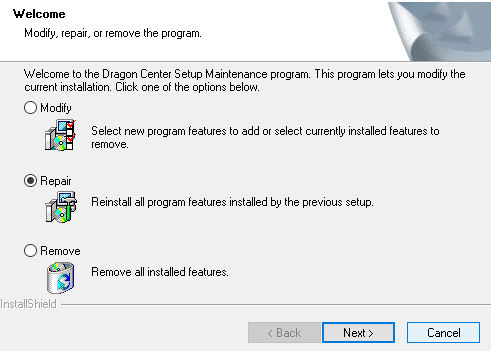
Када завршите са поправком, покушајте поново да монтирате датотеку и поново видите да ли је поново дошло до грешке у истој датотеци слике диска. Претпоставимо да јесте, па покушајте са следећим поправком.
Деинсталирајте своју ИСО апликацију и испробајте другу:
Ако је инсталација исправна, али и даље видите грешку, грешка је дефинитивно у самој апликацији. У том случају испробајте другу апликацију.
- Кликните на икону траке за претрагу и потражите „Цонтрол Панел“. Отворите први резултат са листе која се појави.
- У менију контролне табле кликните на Програми.
- У менију програма кликните на Програми и функције.
- Кликните на апликацију у којој сте суочени са грешком и кликните на опцију Деинсталирај на врху.
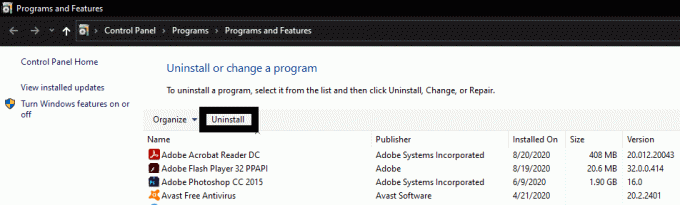
- Следите упутства на екрану и довршите деинсталацију.
Сада претражите Гоогле на ИСО апликацијама и овог пута испробајте другу апликацију. Оно што бисмо препоручили било би Повер ИСО. Инсталирајте нову апликацију и проверите да ли је проблем сада решен или не. Ако не, онда испробајте два процеса провере система да бисте проверили да ли нешто није у реду са самим вашим системом.
Покрените проверу системских датотека (СФЦ):
Ако имате оштећене системске датотеке, онда се ова грешка може појавити. Дакле, извршите проверу системске датотеке да бисте видели да ли је све у реду или не. У Виндовс имамо уграђени услужни програм за проверу системских датотека (СФЦ) који може брзо да скенира систем у погледу оштећених датотека. Ако нађете оштећене датотеке, можете их лако поправити помоћу резервне копије.
- Кликните на икону траке за претрагу и потражите „цмд“. Резултат који се прикаже имаће опцију која гласи „Отвори као администратор“. Кликни на то.

- Унесите наредбу „сфц / сцаннов“ у прозор наредбеног ретка и притисните тастер Ентер.
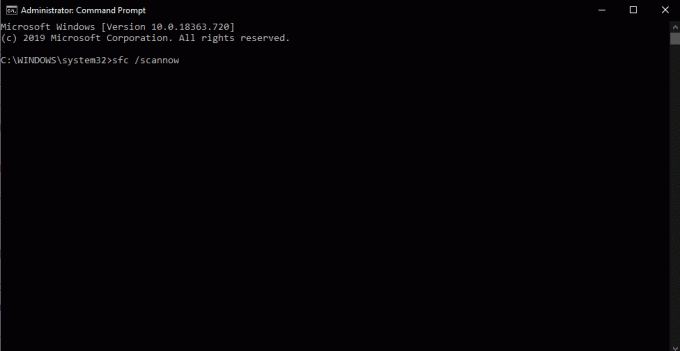
- Сада пустите Систем Цхецкер да ради свој посао и проверите да ли постоје оштећене датотеке како би их поправили.
- По завршетку процеса и поправљању свих врста оштећених датотека, поново покрените Виндовс систем.
Када је поновно покретање завршено, покушајте поново да монтирате ИСО датотеку и видите да ли је датотека слике диска оштећена поново се појављује грешка. Претпоставимо да онда испроба други Виндовс услужни програм који помаже у оштећењу система.
Користите сервисирање и управљање сликама за примену (ДИСМ):
Још један Виндовс услужни програм који добро функционише у обнављању системских датотека је Деплоимент Имаге Сервицинг анд Манагемент. Ако вам СФЦ није добро учинио, испробајте и овај услужни програм.
- Кликните на икону траке за претрагу и потражите „цмд“. Резултат који се прикаже имаће опцију која гласи „Отвори као администратор“. Кликни на то.
- Унесите команду „ДИСМ / Онлине / Цлеануп-Имаге / ЦхецкХеалтх“ и притисните тастер Ентер. Затим сачекајте док се поступак не заврши.

- Затим унесите команду „ДИСМ / Онлине / Цлеануп-Имаге / СцанХеалтх“ и притисните Ентер.
- На крају, унесите завршну команду „ДИСМ / Онлине / Цлеануп-Имаге / РестореХеалтх“ и притисните Ентер. Када се заврши напредак за ове наредбе, можете поново покушати да монтирате своју ИСО датотеку.
Ако имате било какву недоследност системске датотеке, то би било решено у овом поправку. Међутим, ако вам чак ни ово не успе, грешка није због оштећених системских датотека. У том случају, испробајте следеће методе поменуте у наставку.
Демонтирајте непотребне дискове:
Ако на рачунар имате монтирано неколико различитих ИСО слика, онда би и то могао бити проблем. Дакле, покушајте да демонтирате непотребне дискове са вашег система и проверите да ли је то исправљено грешком у датотеци слике диска. Ако се то не догоди, проблем је дефинитивно у ИСО датотеци коју сте преузели.
Поново преузмите ИСО датотеку:
Ако ниједна од горе наведених исправки није сортирала грешку, онда је проблем сигурно у датотеци. Покушајте поново да преузмете ИСО датотеку. Затим покушајте да монтирате нову датотеку ИСО датотеке и вероватно више нећете видети грешку. Ако грешку поново видите, мораћете да преузмете ИСО датотеку са друге веб локације или везе. Тада ће монтирање те нове ИСО датотеке функционисати и више нећете видети исту грешку.
Дакле, на тај начин поправите грешку датотеке слике диска која је оштећена у оперативном систему Виндовс 10. Ако имате било каквих питања или питања у вези са овим водичем о исправљању грешке оштећене датотеке слике диска, коментаришите доле и јавићемо вам се. Такође, обавезно погледајте наше остале чланке о иПхоне савети и трикови,Андроид савети и трикови, Савети и трикови за рачунаре, и још много тога за корисније информације.
Техно наказа који воли нове уређаје и увек жели да зна о најновијим играма и свему што се дешава у и око света технологије. Масивно га занима Андроид и уређаји за стриминг.



![Како инсталирати Стоцк РОМ на Зелта К50 [датотека фирмвера]](/f/cc7ee8bfc66c59de956fe76c176d3d7b.jpg?width=288&height=384)